인텔리제이 프로그램 설치 및 설정
인텔리제이 설치 시 자바를 별도로 설치하지 않아도 됩니다.
인텔리제이 안에서 자바 설치도 함께 진행합니다.
다운로드
https://www.jetbrains.com/ko-kr/idea/download
최고의 Java 및 Kotlin IDE인 IntelliJ IDEA를 다운로드하세요
www.jetbrains.com
https://www.jetbrains.com/ko-kr/idea/download/?section=windows
최고의 Java 및 Kotlin IDE인 IntelliJ IDEA를 다운로드하세요
www.jetbrains.com
무료 버전
IntelliJ IDEA Community Edition ( 무료 버전 )
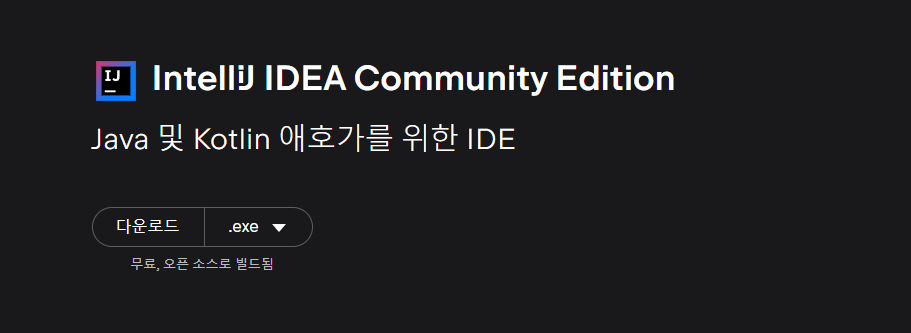
다운로드
.exe 선택

1) 다운로드 파일 더블클릭 - next
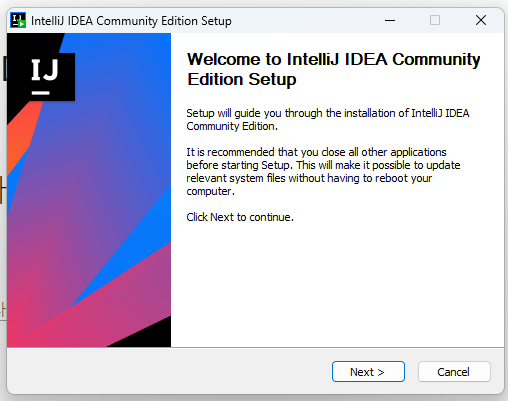

체크확인
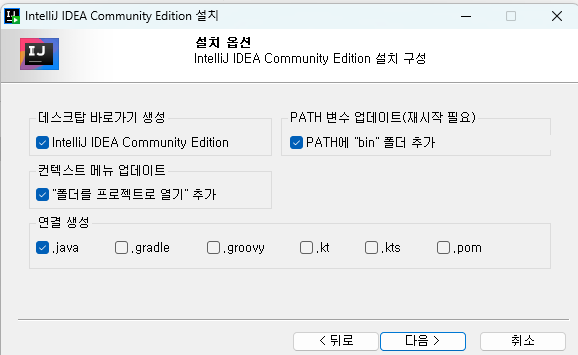

2) 프로그램 실행
검색 - IntelliJ

1) JETBRAINS USER AGREEMENT

사용자 동의에 관한 것
체크 - continue
2) 보내지 않음

3) New Project

Name : 프로젝트명
Location : 조정 폴더 경로
JDK : Download JDK - 최신버전 22 - Oracle Open JDK 22.0.1 , Location 은 그대로 두고 다운로드
다운로드될 때까지 조금 기다리세요


java 버전
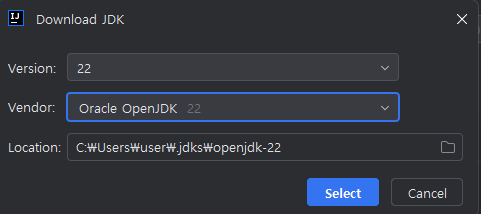
완료

메뉴 - New - project

한글설정 변경 : [ctrl]+[alt]+[s]

3) 인텔리제이 설정
메뉴 > Settings > Appearance
테마 변경

폰트
D2Coding 다운로드
https://github.com/naver/d2codingfont
GitHub - naver/d2codingfont: D2 Coding 글꼴
D2 Coding 글꼴. Contribute to naver/d2codingfont development by creating an account on GitHub.
github.com
Editor > Font


mouse검색
General > Change font size with Ctrl+Mouse Wheel in 체크

들여 쓰기
Settings > Editor > Code Style > Java > Tabs and Indents
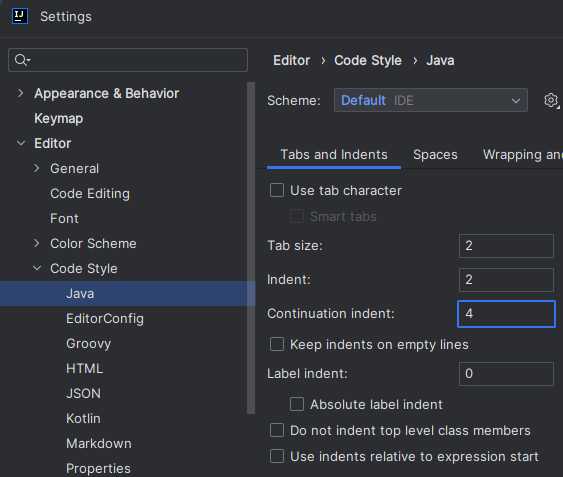
한글로 나오는 분들은 확인
Settings > Plugins > Installed 부분 korean 검색 후 제거
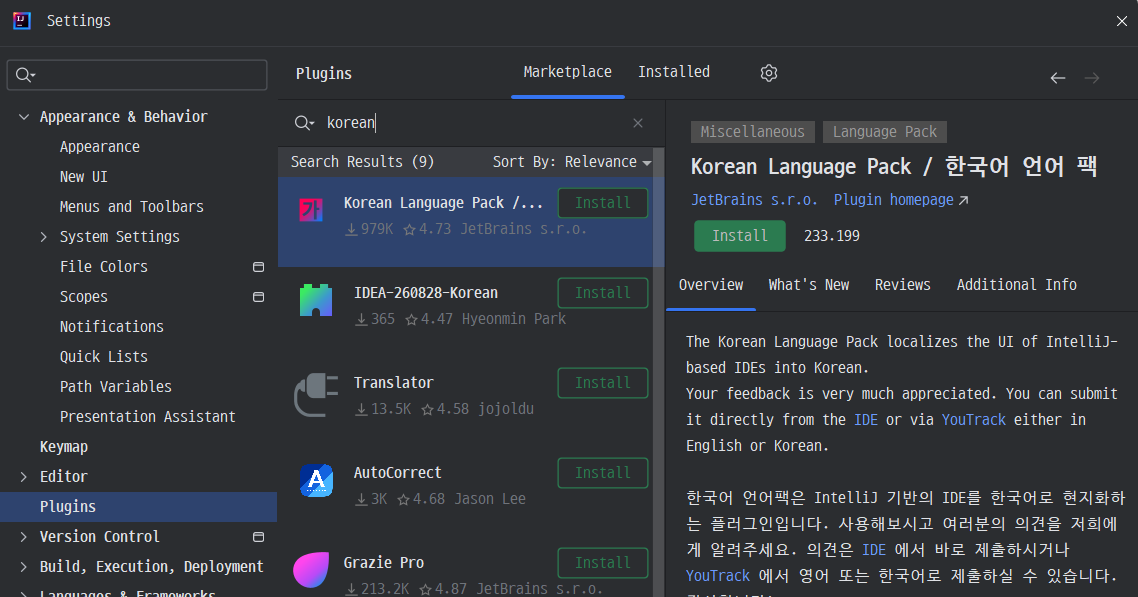
한글 : encoding
File Encodings > Project Encoding : UTF-8

메뉴
Help > Edit Custom VM Options
추가
-Dfile.encoding=UTF-8
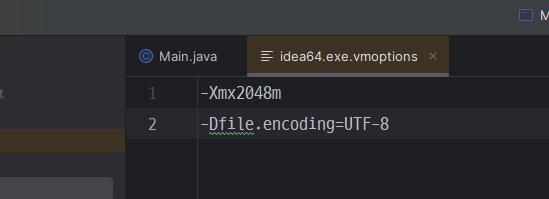
fly 검색 : 체크 모두 선택

Help > Find Action > Registry를 검색

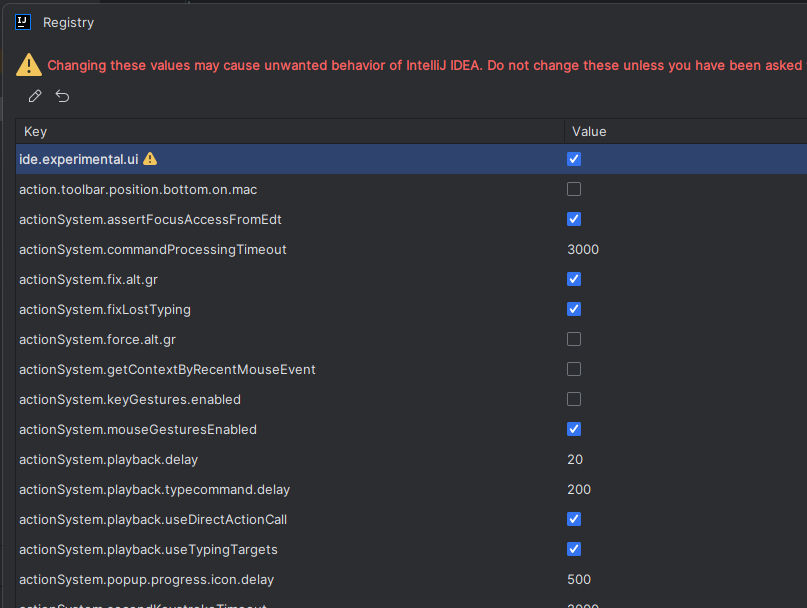

compiler.automake.postpone.when.idle.less.than : 3000 => 300
Autobuild가 시작하려는 순간에 IntelliJ가 지정된 값(ms 단위) 미만의 간격으로 Idle 상태이면 사용자의 작업을 방해하지 않도록 Autobuild를 미루는 옵션
compiler.document.save.trigger.delay : 100
문서변경에 대한 반응으로 저장을 트리거하기 전의 지연 시간
compiler.document.save.enabled : 자동저장 - 체크해제
compiler.automake.trigger.delay : 파일시스템 이벤트가 생기면 Auto make를 얼마나 미룰지에 대한 지연 시간 100
IntelliJ 자동 빌드 Auto Compile 활성화
Setting > Build, Execution, Deployment > Compiler
Build Project Automatically 체크

인텔리제이 기본 단축키
[ Ctrl ]+ [ Shift ] + [ F10 ] : 실행
[ Alt ] + [ 1 ] : 프로젝트 뷰 토글
; 자동완성
Window : [ Ctrl ]+ [ Shift ] + [ Enter ]
Mac : [ Command ]+ [ Shift ] + [ Enter ]
줄바꿈


'java' 카테고리의 다른 글
| [ JAVA ] class 클래스 (2) | 2024.05.31 |
|---|---|
| [ JAVA ] 클래스 (0) | 2024.05.17 |
| [ java ] Array ( 배열 ) , 메서드 (0) | 2024.01.31 |
| [ java ] 제어문 - 조건문 , 반복문, 분기문 (1) | 2024.01.29 |
| [ java ] 자바 프로그램 실행 , 변수와 연산자, 형변환 (1) | 2024.01.08 |